Samba服务器的配置
实验步骤:
1、安装有关Samba的RPM包(samba、samba-common、samba-client)
2、创建Samba用户
3、修改配置文件
4、重启samba服务
5、设置目录访问权限
6、测试
具体步骤如下:
1、安装RPM包(缺省情况下RHEL5安装了samba的相关软件包,可以用如下命令查看)
[root@localhost ~]#rpm -qa | grep samba
samba -----samba服务器程序的所有文件
samba-common -----提供了Samba服务器和客户机中都必须使用的公共文件
samba-client -----提供了Samba客户机的所有文件
samba-swat -----以Web界面的形式提供了对Samba服务器的管理功能
2、创建samba用户
[root@localhost ~]#smbpasswd -a user1 (“-a”是创建samba用户,“-x”是删 [root@localhost ~]#smbpasswd -a user2 除samba用户,“-d”是禁用samba用
[root@localhost ~]#smbpasswd -a user3 户帐号,“-e”是启用samba用户帐号)
3、修改配置文件
samba配置文件的位置:/etc/samba/smb.conf
[root@localhost ~]#vim /etc/samba/smb.conf
Vi大开配置文件后,首先介绍一下Samba服务器的安全级别,如图所示:系统默认设置“user”
Samba服务器的安全级别分为5种,分别是user、share、server、domain和ads。在设置不同的级别时,samba服务器还会使用口令服务器和加密口令。
1、user -----客户端访问服务器时需要输入用户名和密码,通过验证后,才能使用服务器的共享资源。此级别使用加密的方式传送密码。
2、share -----客户端连接服务器时不需要输入用户名和密码
3、server -----客户端在访问时同样需要输入用户名和密码,但是,密码验证需要密码验证服务器来负责。
4、domain -----采用域控制器对用户进行身份验证
5、ads -----若samba服务器加入到Windows活动目录中,则使用ads安全级别,ads安全级别也必须指定口令服务器
共享目录的配置
[homes] -----samba用户的宿主目录
comment = Home Directories -----设置共享的说明信息
browseable = no -----目录浏览权限
writable = yes -----用户对共享目录可写
这个共享目录只有用户本身可以使用,默认情况下,用户主目录位于/home目录下,每个Linux用户有一个以用户名命名的子目录。
以下是共享打印机的设置:
[printers] -----共享打印机
comment = All Printers -----设置共享的说明信息
path = /var/spool/samba -----指定共享目录的路径
browseable = no -----目录浏览权限
guest ok = no -----允许来宾访问
writable = no -----用户对共享目录可写
printable = yes -----可以打印
以上是系统默认设置
添加自定义的共享目录:( user1对/ASUS有所有权,user2拥有只读权限,其他用户不能访问;public共享目录允许所有用户访问及上传文件)
[ASUS]
comment = user1 Directories -----设置共享的说明信息
browseable = yes -----所有samba用户都可以看到该目录
writable = yes -----用户对共享目录可写
path = /ASUS -----指定共享目录的路径
[public]
comment = all user Directories -----设置共享的说明信息
browseable = yes -----所有samba用户都可以看到该目录
writable = yes -----用户对共享目录可写
path = /public -----指定共享目录的路径
guest ok = yes -----允许来宾访问
4、修改完配置文件后需要重启samba服务
[root@localhost ~]#service smb restart
Samba服务器包括两个服务程序
2 smbd
? smbd服务程序为客户机提供了服务器中共享资源的访问
2 nmbd
? nmbd服务程序提供了NetBIOS主机名称的解析,为Windows网络中域或者工作组内的主机进行主机名称的解析
5、设置目录权限
[root@localhost ~]#mkdir /ASUS ------创建要共享目录
[root@localhost ~]#mkdir /public ------创建要共享的目录
[root@localhost ~]#chmod 750 /ASUS ------修改/ASUS权限(属主拥有
所有权,属组只读,其它用户不能访问)
[root@localhost ~]#chown user1 /ASUS ------将/ASUS的属主改为user1
[root@localhost ~]#groupadd ASUS ------添加ASUS组
[root@localhost ~]#usermod –G ASUS user1 ------将user1加入到ASUS组
[root@localhost ~]#usermod –G ASUS user2 ------将user2加入到ASUS组
[root@localhost ~]#chgrp ASUS /ASUS ------将/ASUS的属组改为
ASUS
[root@localhost ~]#chmod 777 /public ------给所有用户分配完全控制
权限
配置完成后,还要检查/etc/service文件中以“netbios”开头的记录,正确的文件
记录如下所示,如果这些记录前有#或没有这些记录,应手工添加,否则用户无
法访问Linux服务器上的共享资源
6、测试
找一台内网windows客户端,打开“网上邻居 ”,输入samba服务器的IP点击
“搜索”
如图所示:已经搜索到
双击打开,如图所示:提示输入用户名和密码,先来输入user1的用户名和密码
作测试。
登录成功,
打开user1的宿主目录,此目录user1是拥有所有权限的,创建一个目录测试一
下,如图所示:可以创建
Public目录是允许任何用户上传、下载及删除文件,如图所示
User1对ASUS目录拥有完全控制权限,所以user1可以在此目录下作任何操作
切换另一个用户测试,由于我们在同一台计算机上作测试,测试之前首先要清楚
计算机上的缓存,如图所示:打开 “命令提示符模式”,“net use /del *”是清
除计算机上缓存
重新打开网上邻居,找到Samba 服务器的共享资源,以user2的身份登录
以下几幅图片可以看到,user2对ASUS目录拥有只读权限,对public、user2目
录拥有所有权
再切换一个用户登录,记得要清除缓存哦,输入user3的用户名及密码
如图所示:user3无法访问ASUS目录
User3只对user3和public目录拥有所有权
注:如果权限等设置都正确,WINDOWS访问目录却提示拒绝访问解决方法:
1、关闭SELinux
2、chcon -R -t public_content_t /mydata/ 或 chcon -R -t samba_share_t /mydata
任选一种即可






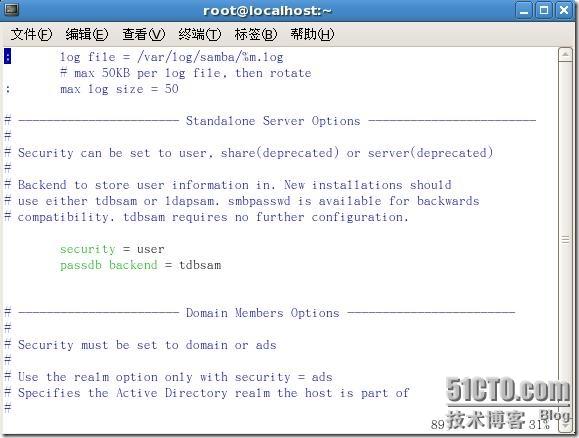
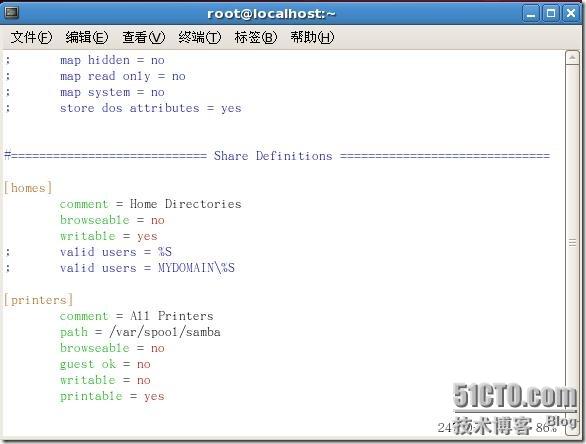
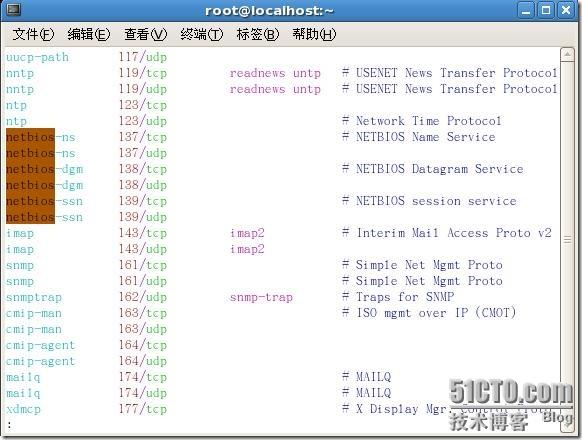


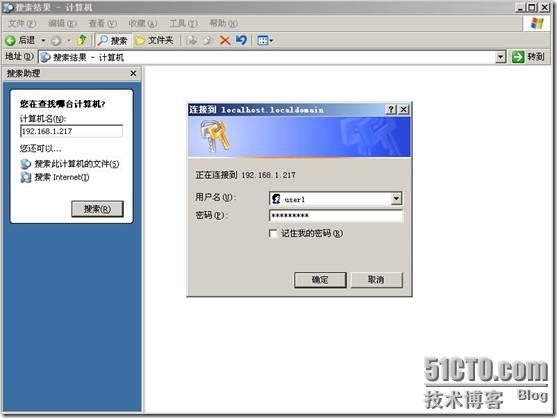




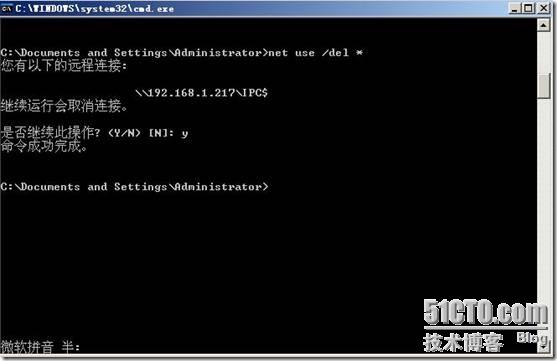
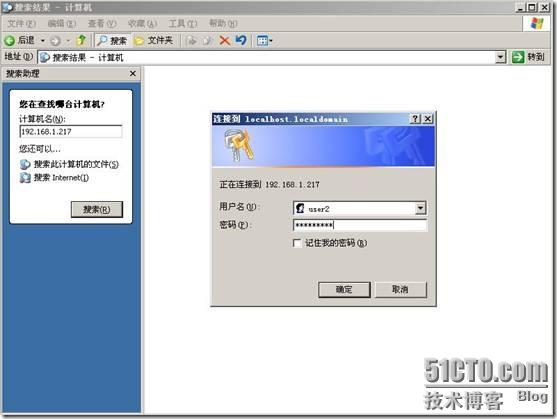
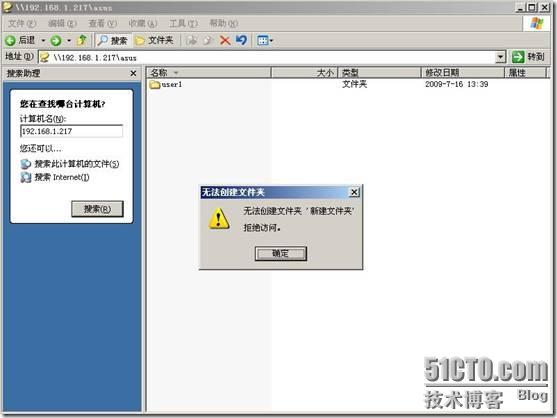
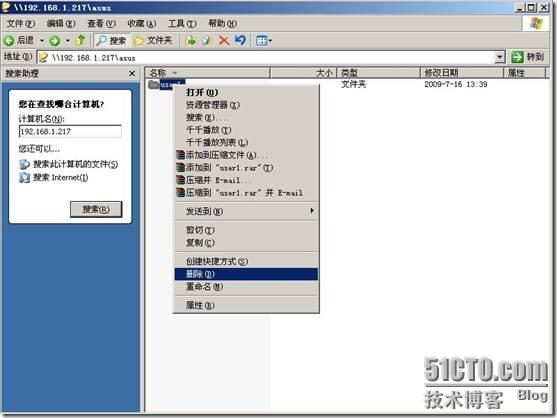
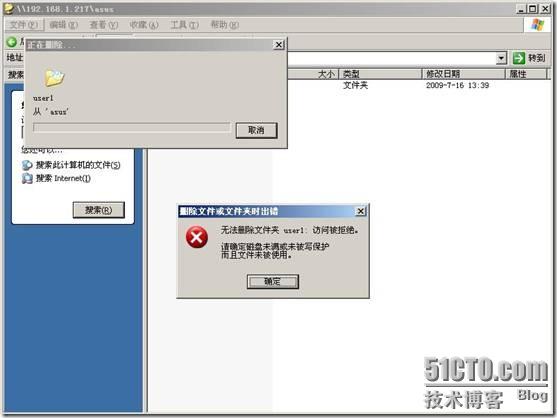


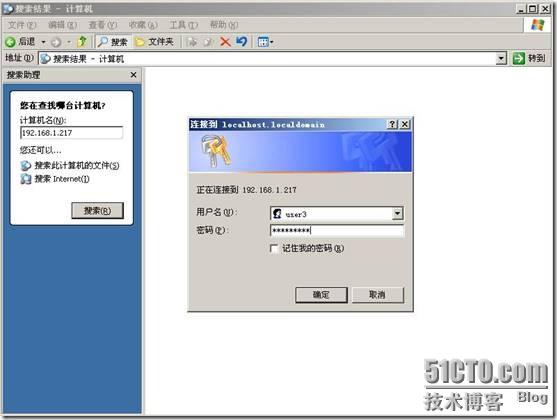
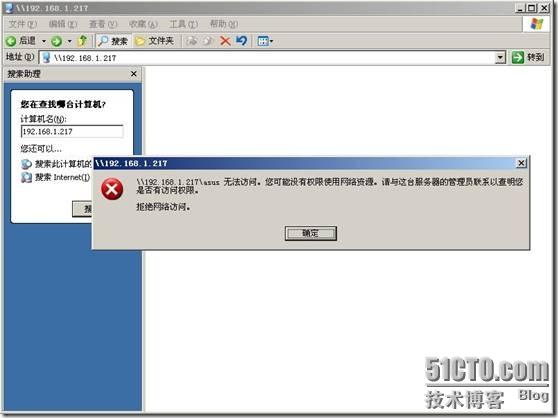

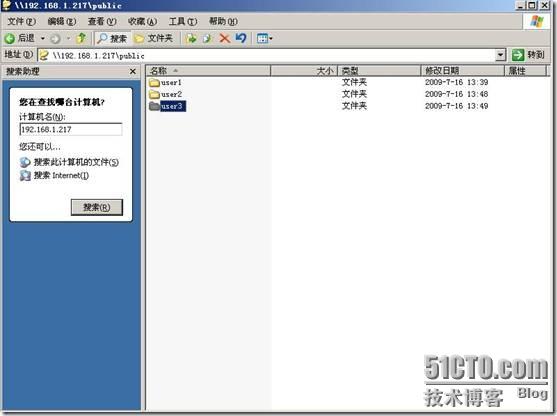



相关推荐
Samba服务器配置及访问Samba共享 Samba服务器是一种基于SMB/CIFS协议的文件和打印机共享服务器,主要用于Linux和Windows之间的资源共享。下面是Samba服务器配置及访问Samba共享的知识点总结: 一、Samba服务器安装...
SAMBA服务器配置实验报告.doc
文件服务器samba服务器的配置,Samba服务器配置基础,samba服务器的功能服务参数
Samba服务器配置是一个重要的主题,尤其对于那些寻求在UNIX系统上实现与Windows环境无缝集成的IT专业人士来说。Samba的主要目标是桥接两种操作系统之间的鸿沟,使得基于UNIX的系统能够像Windows网络那样共享文件和...
### Samba服务器配置入门知识点详解 #### 一、Samba简介与作用 Samba服务器配置入门手册主要聚焦于介绍如何在Unix-based系统中配置并运行Samba服务,以实现与Windows环境之间的资源共享。Samba软件作为一款开源...
Linux 案例教学之 Samba 服务器配置 Linux 操作系统是当前最流行的服务器架设解决方案之一,其在架设服务器方面性能优越。但是,普通用户大多使用 Windows 操作系统,因此 Linux 系统与 Windows 系统的资源共享变...
### Samba服务器配置详解 #### 一、简介 Samba是一种允许用户在装有Windows不同版本的操作系统之间共享文件和打印机的软件包。它能够使Linux/Unix机器充当Windows网络中的一个成员,实现与Windows环境下的文件和...
Samba 服务器配置实验报告 本实验报告的主要目的是学习和掌握 Samba 服务器的配置,实现简单共享和用户级别共享的配置过程,理解共享的指定、权限的分配和使用。 一、Samba 服务器配置文件 Samba 服务器配置文件...
在这个配置案例中,我们将深入理解如何为不同部门配置Samba服务器,确保每个部门的用户只能访问他们各自权限内的目录。 首先,我们需要创建针对不同部门的用户组。在Linux中,这可以通过`groupadd`命令实现。例如,...
### Ubuntu 下 Samba 服务器配置详解 #### 一、Samba 概述 Samba 是一个免费软件,它能够在 Linux 和 UNIX 系统上实现 SMB(Server Message Block)协议,从而使得 Windows 用户能够轻松地访问局域网中的 Linux ...
通过本次课程设计,不仅加深了对Linux操作系统及其Samba服务器配置的理解,还提高了实践操作能力。Samba作为一个重要的工具,在跨平台文件共享方面发挥着重要作用。通过学习和实践,我们掌握了Samba的配置方法,为...
在linux中安装Samba服务器配置方法。
RedHat,Linux,Samba服务器配置,32位,Vmware上Linux虚拟机
Samba服务器配置和管理 Samba服务器是一种基于UNIX/Linux系统的文件和打印机共享服务器,可以实现Linux和Windows系统之间的资源共享。Samba服务器的配置和管理是实现跨平台资源共享的关键步骤。 知识点1:Samba简介...
linux操作系统-Samba服务器配置 分享给大家学习
SAMBA服务器配置实验报告 一、SAMBA服务器配置的目的和意义 在Linux系统下,SAMBA服务器配置实验的主要目的是掌握Linux与Windows的资源共享,掌握SAMBA服务器的安装和配置方法。通过实验,可以了解SAMBA服务器的...
此外,还需要为 Samba 服务器配置适当的存储设备、网络接口卡和打印机等硬件。在配置过程中,可以按照以下步骤进行: 1. 安装适合服务器硬件的操作系统,如 Ubuntu 或 CentOS。 2. 安装 Samba 软件包及其相关的工具...
详解配置 Samba 服务器全过程 Samba 服务器是一种基于 SMB 协议的文件和打印服务器,可以让 Linux 和 Windows 等操作系统之间实现文件共享和打印共享。配置 Samba 服务器需要了解 Samba 的五种安全级别和相应的配置...
SAMBA服务器配置实验报告 一、SAMBA服务器配置实验目的: 1. 掌握Linux与Windows的资源共享。 2. 掌握Samba服务器的安装和配置方法。 二、SAMBA服务器配置实验内容: (一)共享/tmp目录,共享名为share;用户...
Samba服务器配置 本文主要讲述了在Linux系统中架设Samba服务器,并实现Linux和Windows系统之间的资源共享。以下是从文本中提炼的知识点: 一、Samba服务器的安装 * Samba服务器可以使用yum命令进行安装,命令为:...